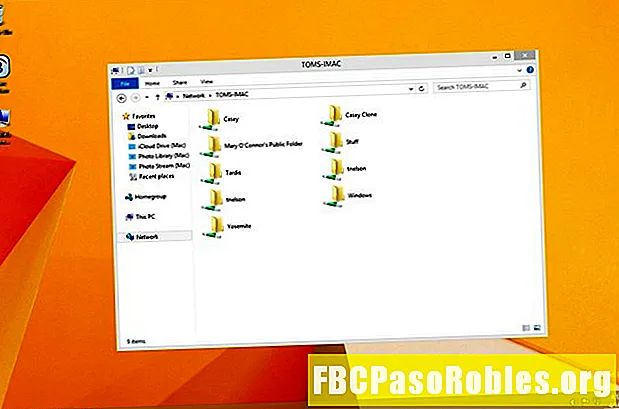Tartalom
- Ismerje meg a MODE.MULT függvény használatát az Excelben
- Belépés a MODE.MULT funkcióba
- Válassza ki a MODE.MULT funkciót és az érveket a párbeszédpanel segítségével
- MODE.MULT eredmények és hibák
Ismerje meg a MODE.MULT függvény használatát az Excelben
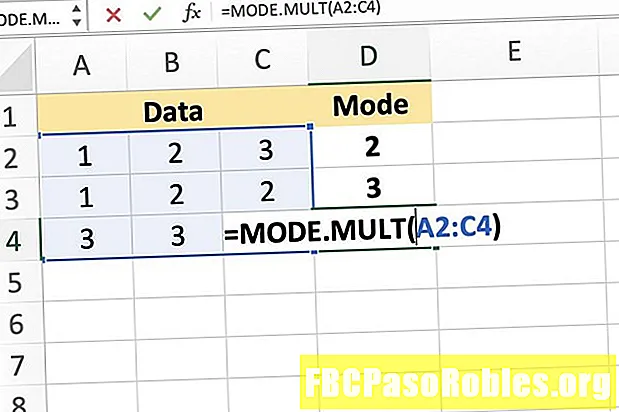
A MULTI.MODE A funkció csak akkor ad vissza több üzemmódot, ha két vagy több szám gyakran fordul elő a kiválasztott adattartományon belül.
A függvény szintaxisa a függvény elrendezésére utal, és tartalmazza a függvény nevét, zárójeleit és argumentumait. A szintaxis a MODE.MULT funkció:
= MODE.MULT (1. szám, 2. szám, ... szám255)
Szám (kötelező): Azok az értékek (legfeljebb 255), amelyekre az üzemmódokat ki kell számítani. Ez az argumentum tartalmazhatja a tényleges számokat, vesszővel elválasztva, vagy lehet cella hivatkozás az adatok helyére a munkalapon. Csak az 1. szám szükséges; A 2. szám és az opcionális.
Belépés a MODE.MULT funkcióba
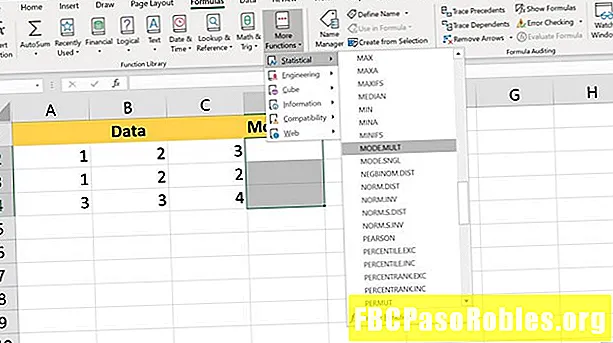
A fenti képen látható példa két üzemmódot tartalmaz, a 2. és a 3. számot, amelyek a kiválasztott adatokban leggyakrabban fordulnak elő. Csak két érték fordul elő azonos frekvenciával, de a funkció három cellában van.
Mivel több cellát választottak ki, mint vannak módok, a harmadik cella D4 visszatér a # N / A hiba.
A függvény és az argumentumok bevitelének lehetőségei a következők:
- A teljes funkció beírása egy munkalap cellába
- A funkció és az argumentumok kiválasztása a Funkció párbeszédpanel
Válassza ki a MODE.MULT funkciót és az érveket a párbeszédpanel segítségével
A MODE.MULT Ha több eredményt szeretne visszatérni, tömbképletként kell beírnia - vagyis több cellába kell esnie egyszerre, mivel a szokásos Excel képletek cellánként csak egy eredményt adhatnak vissza. Mindkét módszer esetében az utolsó lépés a függvény tömbfüggvényként való megadása aCtrl, AltésVáltás gombok az alábbiak szerint.
-
Jelölje ki a cellákat D2-től D4-ig a munkalapon, hogy kiválassza őket. A funkció eredményei megjelennek ezekben a cellákban.
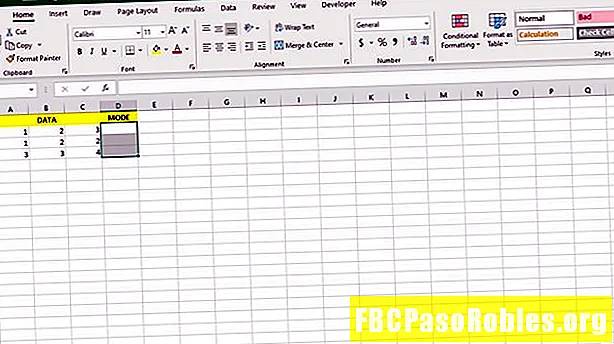
-
Válaszd ki aKépletek lap.
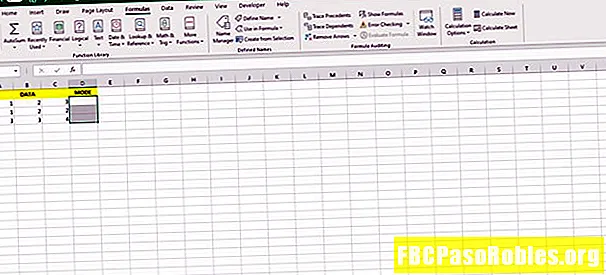
-
VálasztTovábbi funkciók > Statisztikai tólszalag a funkció legördülő menü megnyitásához.
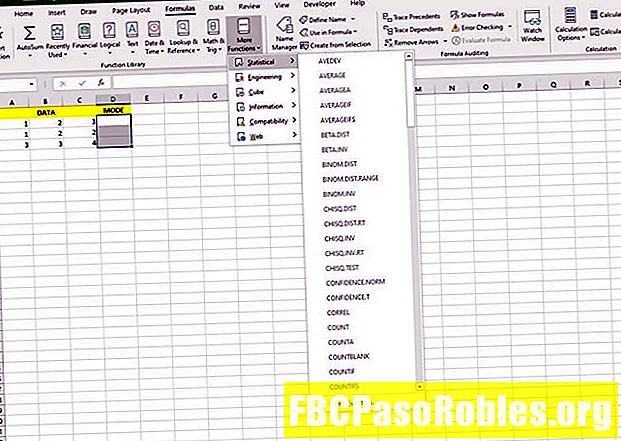
-
választMODE.MULT a listában a Funkció párbeszédpanel.
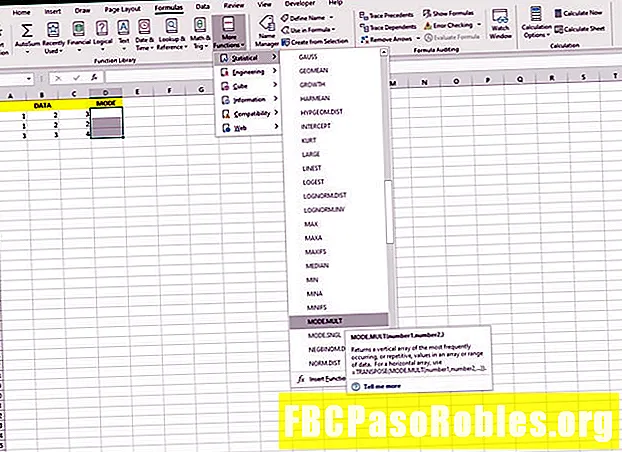
-
Válassza a Number1 mezőt. Jelölje ki a cellákat A2 – C4 A munkalapon adja meg a tartományt a párbeszédpanelen.
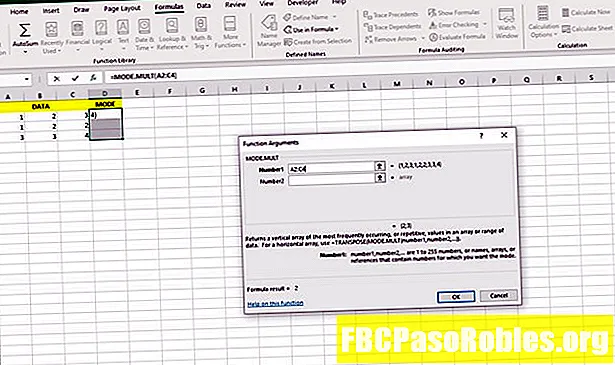
-
Tartsa lenyomva a gombotCtrl ésVáltás gombok a billentyűzeten.
-
megnyomni aBelép gombot a billentyűzeten a tömbképlet létrehozásához és a párbeszédpanel bezárásához.
MODE.MULT eredmények és hibák
A belépés eredményeként MODE.MULTI függvényt, és egy tömb létrehozásával, a fent említettek szerint, a következő eredményeknek kell megjelenniük:
- A szám 2 ban ben cella D2
- A szám 3 ban ben D3 cella
- A hiba # N / A ban ben cella D4
Ezek az eredmények azért fordulnak elő, mert csak két szám, a 2 és a 3 jelenik meg leggyakrabban és azonos gyakorisággal az adatmintában. Annak ellenére, hogy az 1-es szám többször is előfordul, sejtek A2 és A3, nem egyezik meg a 2. és a 3. szám gyakoriságával, tehát nem tartozik az adatminta egyik módjába.
Egyéb fontos tudnivalók MODE.MULT a következők:
- Ha nincs üzemmód vagy az adattartomány nem tartalmaz másolatot, akkor a MODE.MULT funkció visszatér a # N / A hiba a kiválasztott cellákban a funkció kimenetének megjelenítéséhez.
- A. Eredményeinek megjelenítéséhez kiválasztott cellatartomány MODE.MULT A függvénynek függőlegesen kell működnie. A funkció nem adja ki az eredményeket egy vízszintes cellába.
- Ha vízszintes kimeneti tartományra van szükség, akkor beillesztheti a MODE.MULT funkció aTRANSPOSE funkció.